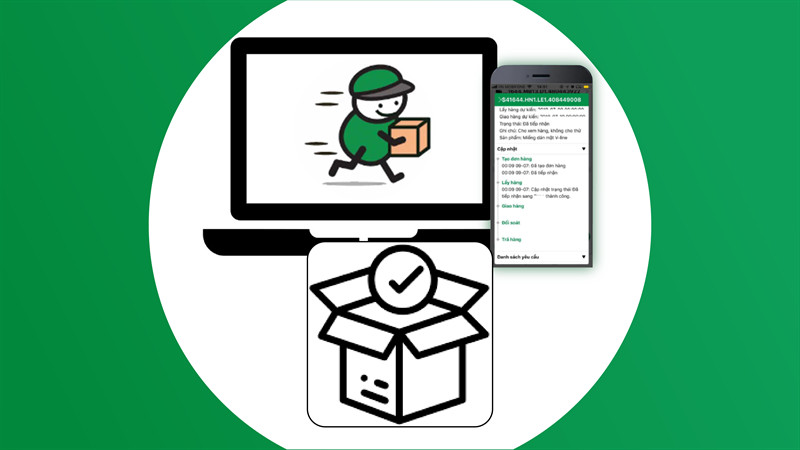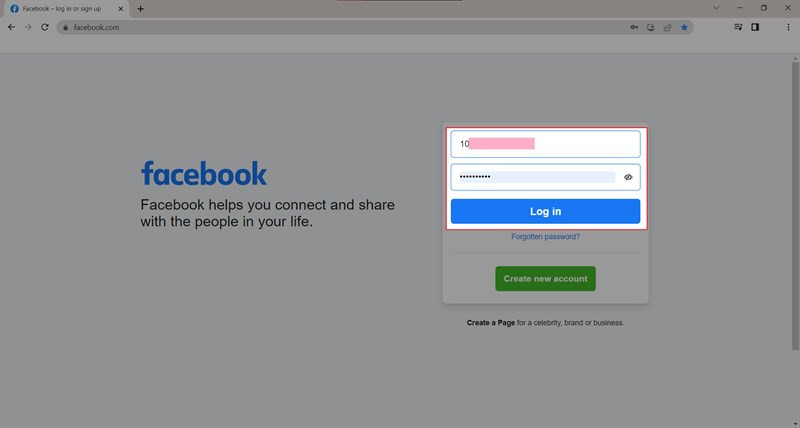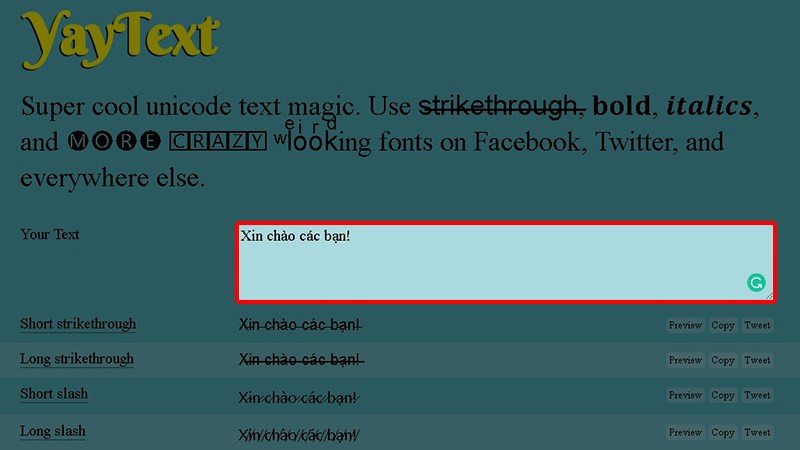Hướng Dẫn Hạ Cấp iOS 15 Xuống 14.8 Cho iPhone Không Mất Dữ Liệu
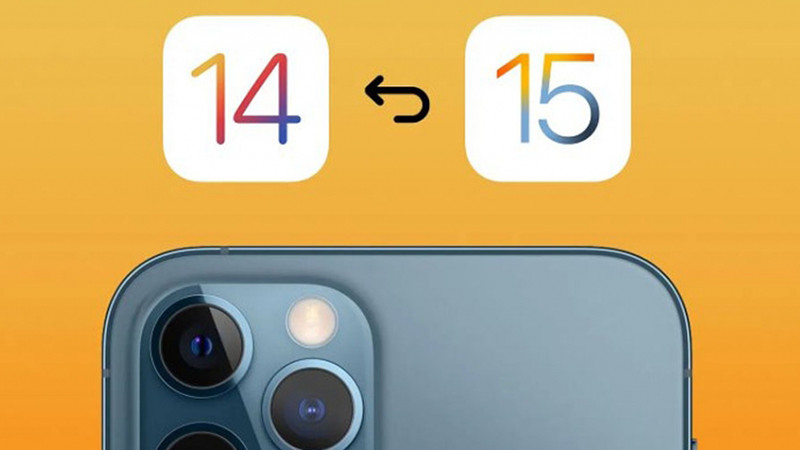
Bạn đang dùng iOS 15 nhưng chưa quen hoặc gặp lỗi và muốn quay về iOS 14.8 quen thuộc? Đừng lo, bài viết này trên xemtingame.com sẽ hướng dẫn bạn cách hạ cấp iPhone từ iOS 15 xuống 14.8 một cách chi tiết, dễ hiểu và đặc biệt là không làm mất dữ liệu quý giá của bạn. Việc hạ cấp iOS có thể phức tạp, nhưng với hướng dẫn từng bước cụ thể này, bạn sẽ dễ dàng thực hiện thành công.
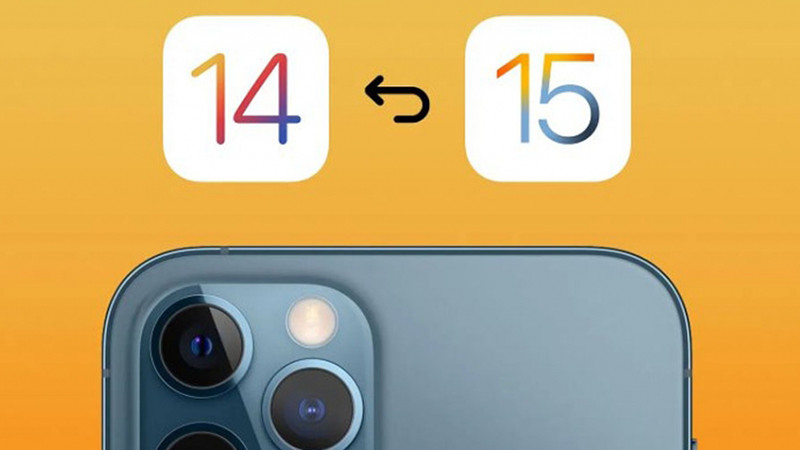 Hạ cấp iOS 15 xuống 14.8
Hạ cấp iOS 15 xuống 14.8
iOS 15 mang đến nhiều tính năng hấp dẫn như Live Text, tùy chỉnh hình nền Safari,… Tuy nhiên, một số người dùng vẫn muốn quay lại iOS 14.8 vì nhiều lý do khác nhau. Hãy cùng xemtingame.com tìm hiểu cách thực hiện việc này nhé!
I. Chuẩn Bị Trước Khi Hạ Cấp iOS 15
Trước khi bắt đầu hạ cấp, hãy đảm bảo bạn đã thực hiện các bước chuẩn bị quan trọng sau:
- Sao lưu dữ liệu: Bạn chỉ có thể khôi phục bản sao lưu iOS 14 sau khi hạ cấp. Bản sao lưu iOS 15 sẽ không tương thích. Vì vậy, hãy sao lưu toàn bộ dữ liệu quan trọng trên iPhone của bạn trước khi tiến hành.
- Apple Watch: Nếu bạn sử dụng Apple Watch với watchOS 8, hãy hạ cấp nó xuống watchOS 7 trước. Việc hạ cấp iPhone sẽ không thành công nếu Apple Watch vẫn đang chạy watchOS 8.
- Lưu ý quan trọng: Hãy nhớ rằng việc hạ cấp iOS có thể tiềm ẩn rủi ro. Thực hiện cẩn thận theo hướng dẫn để tránh những vấn đề không mong muốn.
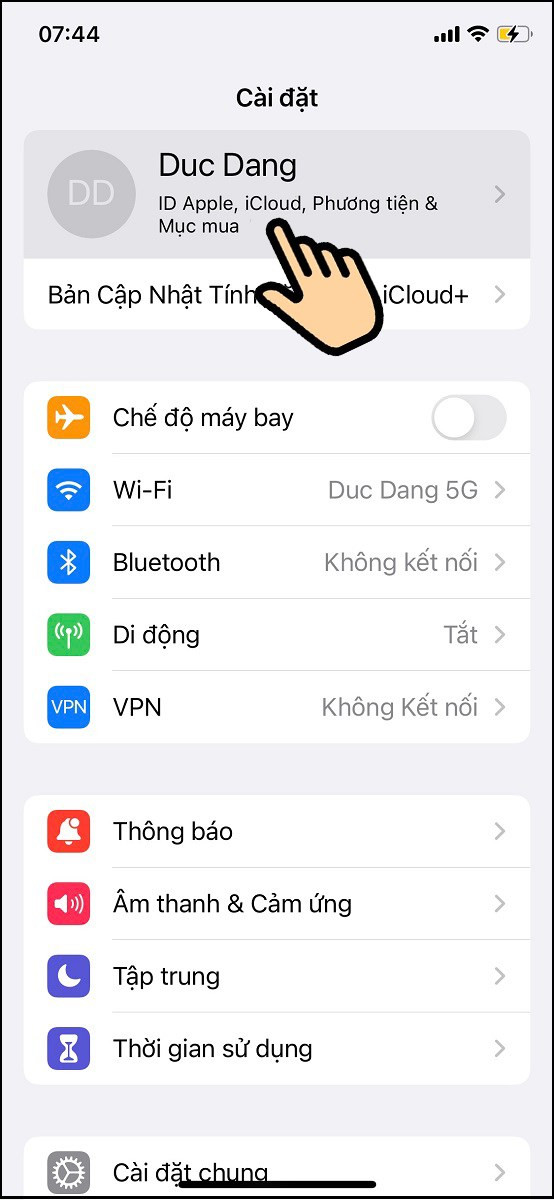 Chuẩn bị trước khi hạ cấp
Chuẩn bị trước khi hạ cấp
II. Hướng Dẫn Chi Tiết Hạ Cấp iPhone Từ iOS 15 Xuống 14.8
Hướng dẫn này được thực hiện trên iPhone XS và laptop Dell Vostro, nhưng bạn có thể áp dụng cho các dòng iPhone khác chạy iOS 15.
1. Tắt Tìm iPhone
- Bước 1: Vào Cài đặt, chọn tên tài khoản Apple ID của bạn ở đầu màn hình.
- Bước 2: Chọn Tìm, sau đó chọn Tìm iPhone.
- Bước 3: Tắt tính năng Tìm iPhone bằng cách gạt nút sang trái.
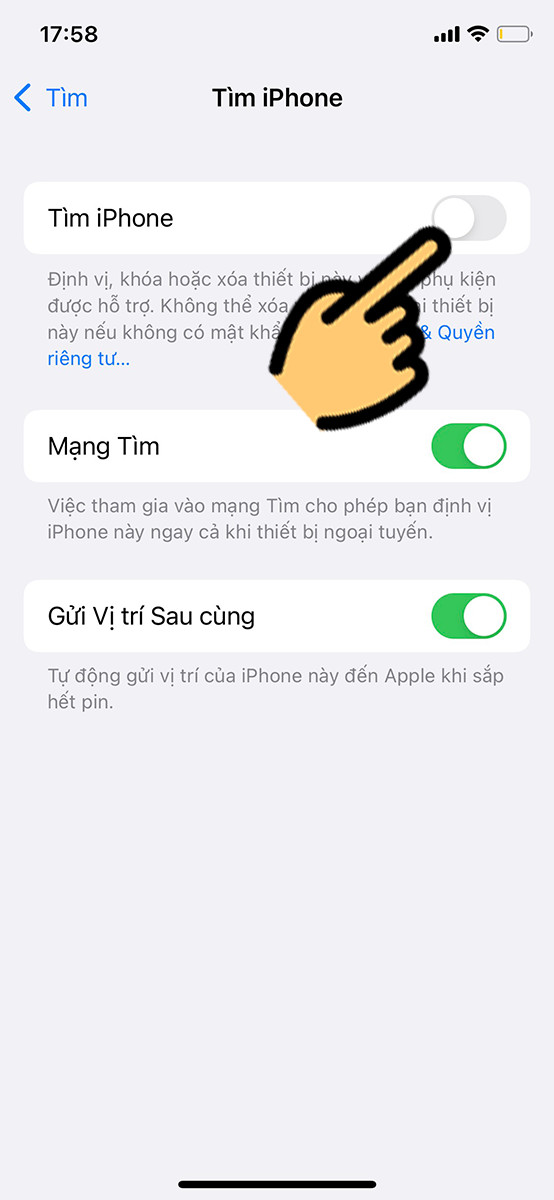 Tắt tính năng Tìm iPhone
Tắt tính năng Tìm iPhone
2. Tải Firmware iOS 14.8
- Bước 4: Truy cập trang web ipsw.me trên máy tính.
- Bước 5: Chọn iPhone.
- Bước 6: Chọn đúng model iPhone của bạn.
- Bước 7: Trong phần “Choose IPSW”, chọn iOS 14.8.
- Bước 8: Nhấn Download để tải file firmware về máy tính.
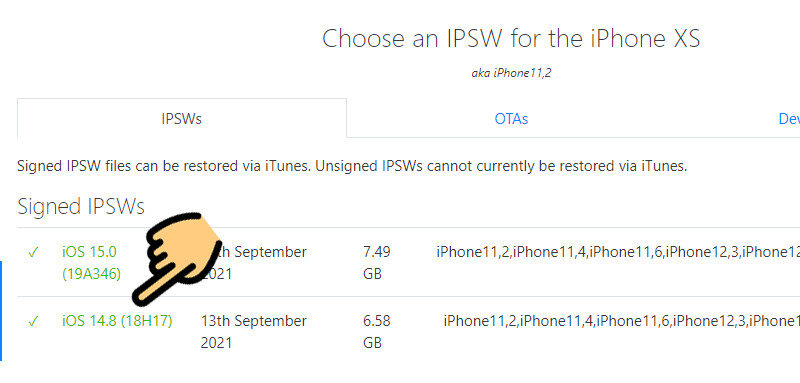
3. Hạ Cấp iPhone Qua iTunes
- Bước 9: Tải và cài đặt iTunes trên máy tính. Bạn có thể tải iTunes tại đây.
- Bước 10: Kết nối iPhone với máy tính bằng cáp sạc. Mở iTunes và chọn biểu tượng iPhone.
- Bước 11: Nhấn giữ phím Shift (Windows) hoặc Option (macOS) và đồng thời click vào nút Khôi phục iPhone (Restore iPhone).
- Bước 12: Chọn file IPSW iOS 14.8 đã tải về ở bước 8.
- Bước 13: Nhấn Restore and Update.
- Bước 14: Nhấn Tiếp theo (Next) và Đồng ý (Agree).
- Bước 15: Sau khi quá trình hoàn tất, iPhone sẽ khởi động lại với iOS 14.8. Chọn khôi phục từ bản sao lưu iCloud tương thích với iOS 14.8 để lấy lại dữ liệu.
-800×450-800×450.jpg)
Vậy là xong! Hy vọng bài viết này trên xemtingame.com đã giúp bạn hạ cấp iPhone từ iOS 15 xuống 14.8 thành công. Nếu có bất kỳ thắc mắc nào, hãy để lại bình luận bên dưới để được hỗ trợ nhé.